Как повысить FPS в CS:GO — подробный гайд
В соревновательных шутерах, таких как Counter-Strike, невероятно важна каждая секунда. Кто из соперников среагирует на движение другого раньше, тот и победил. Одно мгновенье может решить исход раунда или даже всего матча.
Поэтому очень важно, чтобы ваш компьютер стал для вас помощником или даже подарил небольшое преимущество — если вдруг у врага FPS ниже, чем у вас. Перед игрой в CS:GO нужно действительно озаботиться повышением этого параметра, и ниже мы расскажем, как это сделать.
- Что такое FPS в CS:GO
- Где посмотреть FPS в CS:GO
- Как повысить FPS в CS:GO, основные способы
- Установка конфига
- Настройка компьютера
- Обновление драйверов
- Очистка памяти
- Игровые настройки
- Очистка компьютера от пыли
- Закрытие программ и сервисов
Повышение FPS в CS:GO
Частота кадров, или же FPS, напрямую влияет на результаты игры в любом соревновательном шутере, и CS:GO не является исключением. Несмотря на тот факт, что игра появилась на свет в далеком 2012 году, многие игроки до сих пор сталкиваются с проблемой производительности своих персональных компьютеров. И постоянные обновления, и доработки от Valve зачастую лишь усугубляют проблему, вынуждая геймеров забрасывать CS:GO.
Однако не стоит расстраиваться, ведь есть несколько способов, которые помогут поднять FPS в CS:GO. О них нам и стоит поговорить, разобрав все способы в очередном руководстве.
Внутренняя/Внешняя очистка компьютера
Для того, чтобы устройство работало, его нужно чистить. Это актуально как для внутренней, так и внешней стороны. Внутренняя очистка нужна для того, чтобы избавить компьютер от накопившегося хлама. Что же нужно делать:
- Необходимо скачать утилиту Ccleaner.
- Очистить с ее помощью «Реестр» и удалить все ненужные программы.
- Еще можно перейти в раздел «автозапуск» и выключить самые разные утилиты, которые запускаются вместе с компьютером.
Это поверхностная, но эффективная очистка своего устройства. В крайних случаях, конечно, можно переустановить операционную систему Windows.
Теперь можно поговорить про внешнюю очистку. Как известно, любые компоненты, установленные в компьютере, требуют охлаждения. Это актуально для процессора, видеокарты. Если же долго не чистить свое устройство, то оно начнет работать медленнее, а соответственно пользователь начнет задаваться вопросом: «а как повысить фпс в кс го?».
Нужно разобрать свой компьютер, очистить его внутренние компоненты и получить небольшой, но все же прирост к производительности.
Еще один способ как показать ФПС в КС ГО
Если у вас видеокарта от NVIDIA установите программное обеспечение GeForce Experience. Далее выполните следующие действия:
- зайдите в «Настройки»;
- найдите пункт «Внутриигровой оверлей»;
- в открывшемся меню выберете «Расположение HUD»;
- далее нажмите на пункт «Счетчик частоты кадров»;
- правее укажите место на экране в меню «Расположение», где будет показатель ФПС в КС ГО;
- еще правее присутствует визуализация в виде монитора.




Настройка CS GO.
Настройки графики в игре.
В КС ГО довольно приятная картинка почти на любых параметрах графики.
Выставляем минимальные графические настройки в игре, кроме параметров влияющих на игровой процесс и производительность. Включаем тени и многоядерную обработку. Разрешение ставим максимальное. Заходим в меню «Настройки звука» → Тип динамиков: 2 динамика.
Параметры запуска игры.
-noaafonts – Отключает сглаживание шрифтов экрана.
-threads 4 – Задействуем 4 потока процессора. Если у вас 4-х ядерный процессор Intel с Hyper-threading или AMD с SMT, то ставим 8. Соответственно: 6 ядер — 12 потоков, 8 ядер — 16 потоков и т.д.
-high – Запуск игры с высоким приоритетом, не рекомендуется ставить на слабых ЦП.
+fps_max 300 – Максимальный порог FPS. Влияет только на скорость загрузки карты.
-nod3d9ex1 – Позволит быстро сворачивать и разворачивать игру.
Должны получиться примерно такие параметры запуска: -console -novid -noaafonts -threads 4 +fps_max 300 -nod3d9ex1
Если Вы используете no-steam версию cs go (пиратку), то Вам необходимо запустить 7Launcher CS:GO, зайти в настройки лаунчера и нажать на кнопку «Восстановить игру». Заодно там же можно прописать параметры запуска игры.
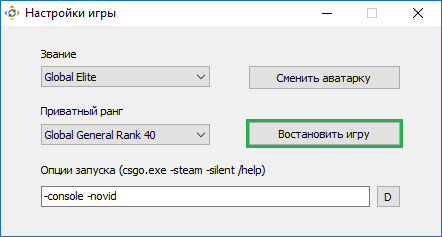
Задаём бинды для очистки карты во время игры.
Чистит карту от крови, следов от пуль и пятен по нажатию на ЛКМ.
Прописываем в консоль следующую команду: bind mouse1 «+attack;r_cleardecals»Конфигурационный файл autoexec.cfg
Советуем скопировать специальный конфигурационный файл в папку с игрой, который будет автоматически применяться при запуске игры и активировать команды для оптимизации. Для этого зайдите в папку CFG (Counter-Strike Global Offensivecsgocfg) и скопируйте файл «autoexec.cfg» с заменой, если такой уже есть.
Механическая очистка компьютера
Это последний этап, к которому стоит прибегать только в том случае, если предыдущие способы в конечном итоге так и не смогли принести должного результата, так как увеличить ФПС в КС:ГО программными методами иногда не удается. Механическая очистка предусматривает полное устранение пыли с комплектующих, а также замена термопасты под радиатором процессора, если это требуется. Благодаря данным действия можно сократить температуру комплектующих, а также обеспечить максимально стабильную работу компьютера.
Здесь мы разобрали только ключевые способы того, как сделать ФПС в КС:ГО приемлемым для комфортной игры.












